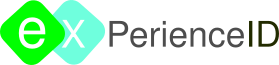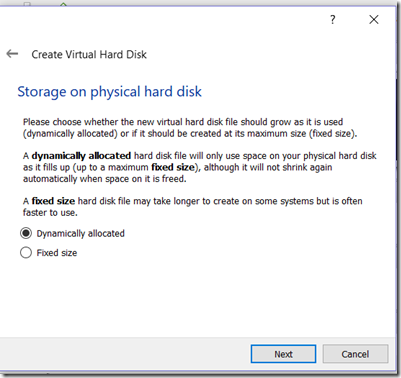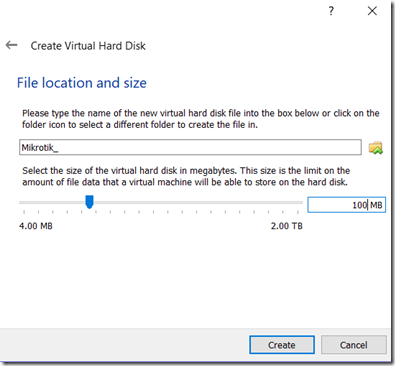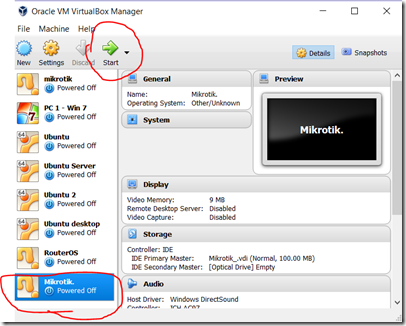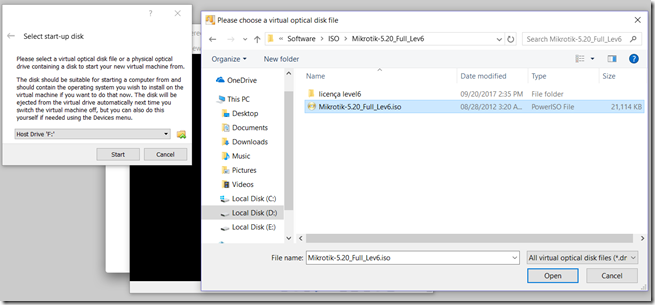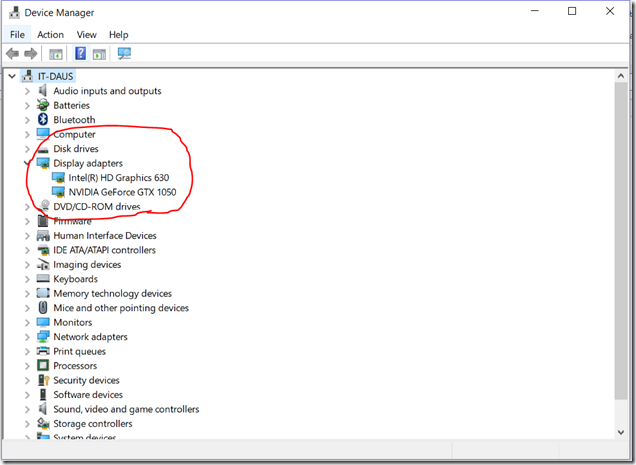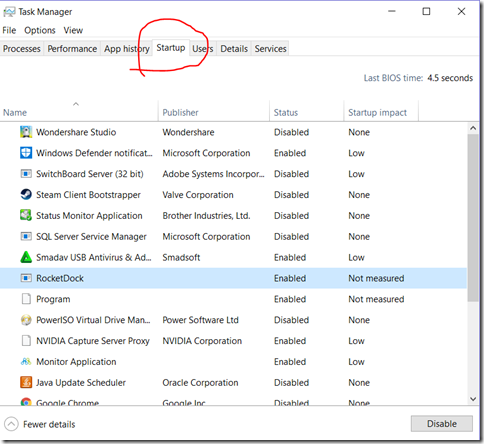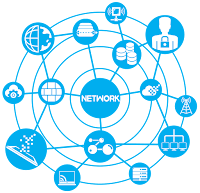Assalamualaikum my bro..
 Hari ini saya punya tips dan trik baru untuk kalian semua my bro. walaupun sebenarnya udah lama sih hehe. tapi baru kali ini ada kesempatan untuk sharing.
Hari ini saya punya tips dan trik baru untuk kalian semua my bro. walaupun sebenarnya udah lama sih hehe. tapi baru kali ini ada kesempatan untuk sharing.
sebelumnya baca juga postingan saya tentang informasi menarik lainnya
Disini saya akan bagikan informasi yang saya pelajari dari beberapa sumber dan pelajari sendiri.
Ingin belajar mikrotik router tapi gak ada hardware ? disini akan saya bagikan caranya bagi sobat-sobat low budget skalian kayak saya :’v .
BAHAN-BAHAN
1. Software virtual machine
- Virtual box > Download
- VMware > Download
silahkan pilih salah satu saja. untuk kelebihan dan kekurangan akan saya bahas di postingan berikutnya. namun, untuk postingan kali ini akan saya sarankan virtual box
2. Mikrotik Router OS ISO
- Mikrotik routerOS.iso > Download
TUTORIAL
1. Install virtual box
saya pikir sobat-sobat sudah mengerti cara instalasi software ini. ya tinggal next next aja
2. Pemasangan Virtual machine
setelah mendownload file iso di link diatas silahkan letakan iso tersebut di tempat yang mudah ditemukan.
- buka virtual box > New
- Isi nama dan jenis os > next
- masukan jumlah memory (RAM) > next
dalam hal ini mikrotik hanya memerlukan sedikit ram saja ya 64mb cukup lah sudah
- membuat penyimpanan virtual > create > next > next > create
silahkan disesuaikan saja untuk ukurannya
- Pilih virtual machine yang baru di buat tadi lalu > Start
- silahkan di browse file iso yang telah di download sebelumnya lalu > Start
3. Instalasi mikrotik Router OS
setelah booting akan muncul tampilan seperti dibawah
silahkan tekan huruf (A) untuk menandai semua fitur yang akan di install lalu tekan (I) lalu kalau ada konfirmasi (y/n) silahkan tekan (N) saja.
Namun sebelum reboot silahkan tekan Right Ctrl (ctrl sebelah kanan) untuk mengeluarkan kursor dari virtual machine lalu ikuti langkah pada gambar di bawah dan silahkan hilangkan checklist pada mikrotik
lalu silahkan kembali masuk ke VM (virtual machine) dan enter to reboot.
Sampai disini mikrotik sudah selesai di pasang.
untuk tahapan selanjutnya adalah konfigurasi interface ethernet agar bisa di konfigurasi
dan akan saya bahas di postingan selanjutnya
silahkan Comment & Share untuk kelangsungan blog ini 
wassalamualaikum my bro